文章详情页
Win8怎么创建日记本文档?win8新建日记本文档的操作方法
浏览:87日期:2023-02-28 08:20:25
在以前对于一个喜欢记日记的人来说,将每天发生的事,相处的人都给记录在日记本中,那真的是一件开心的事。但是现在的生活节奏越来越快,可能有许多人已经放弃记日记的习惯了,更何况以现在的科技时代来说,已经很少会有人去写日记了。为了让写日记这种美好的事不在被遗忘,小编特意编写了这份文章就是为了挽留住以前的美好瞬间。既然没有人去写,那就在电脑上记录未尝不可,在Windows的系统中,我们可以使用系统自带的日记本文档来记录每天发生的事和人,而且记录也很方便,只需新建一个日记本的文档,便可开始记录了。下面,小编就来教大家怎么在Win8系统之中建立一个日记本的文档。
方法/步骤1、鼠标双击打开“这台电脑”,进入到“这台电脑”的主界面;

2、选择一个合适的磁盘进行日记的存放,如F盘或者是G盘(如下图);
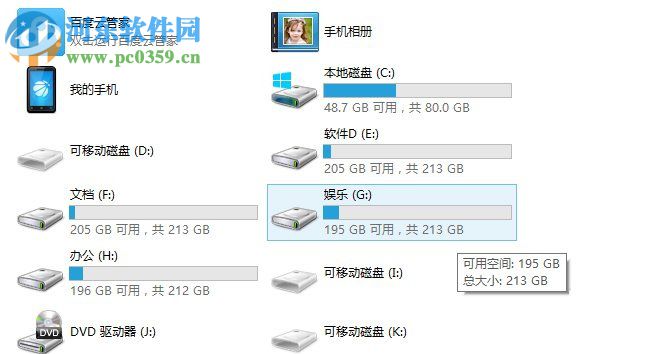
3、选定一个磁盘后,右键点击磁盘的空白处,新建一个“日记本文档”;
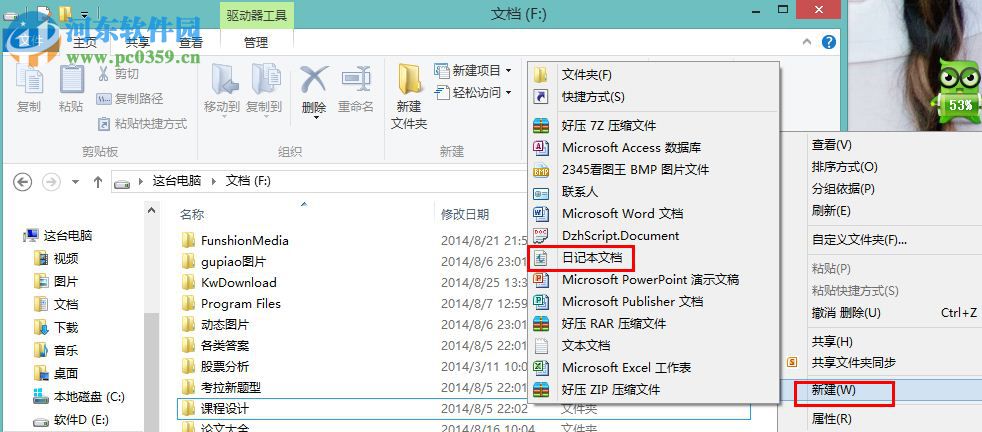
4、将“日记本文档”重新进行命名即可完成操作;
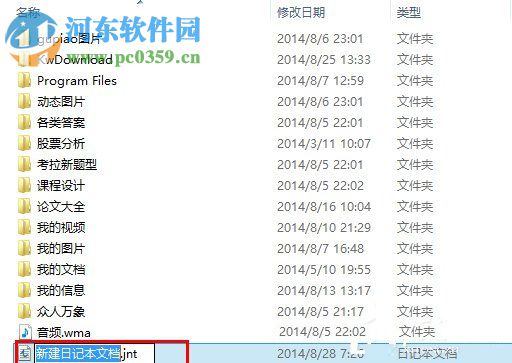
5、日记本文档新建好了,选择就可以开始记录下以后的每一天。
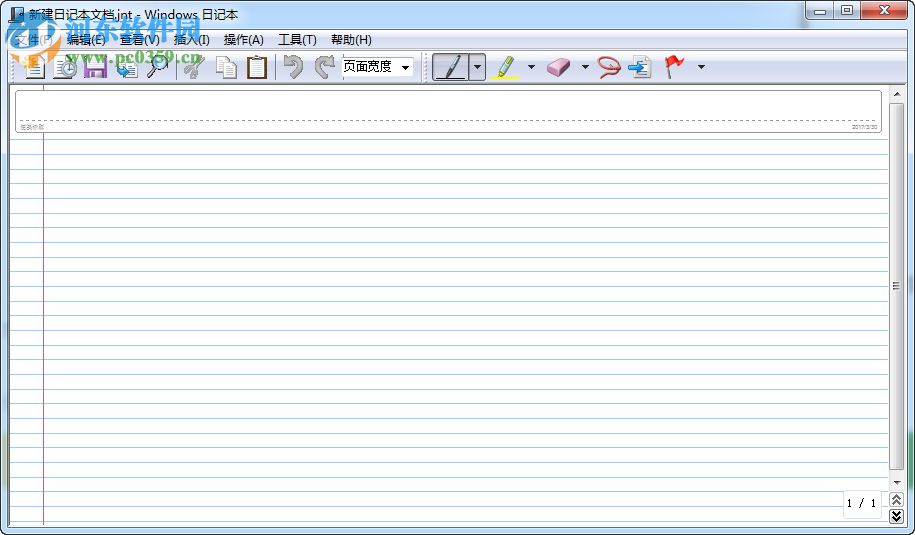
6、可根据自己的喜好来选择其它的日记本进行记录生活。

效能日记本
大小:15.14 MB版本:5.60.556 官方版环境:WinXP, Win7, Win8, Win10, Win All
排行榜

 网公网安备
网公网安备